ჩართეთ ან გამორთეთ კომპაქტური რეჟიმი File Explorer-ში Windows 10-ში
აი, როგორ ჩართოთ ან გამორთოთ კომპაქტური რეჟიმი File Explorer-ში Windows 10-ში. build 21337-დან დაწყებული, Windows 10 იყენებს ახალ განლაგებას File Explorer-ისთვის. ახლა მას აქვს დამატებითი ჩასმა ფაილების სიაში და ნავიგაციის პანელში. მაიკროსოფტმა ეს გააკეთა იმისათვის, რომ Windows 10-ში ყველა აპლიკაციის ერთიანი სახე მიეღო, რომელიც ახლა შეიცავს უამრავ შეხებაზე ორიენტირებულ მაღაზიის აპს.
რეკლამა
File Explorer არის Windows-ის ერთ-ერთი უძველესი აპლიკაცია. პირველად დაინერგა Windows 95-ში, ის მნიშვნელოვან როლს ასრულებს OS-ში. უპირველეს ყოვლისა, ეს არის ფაილის მართვის ნაგულისხმევი ინსტრუმენტი. ის საშუალებას გაძლევთ შექმნათ, დააკოპიროთ, გადაიტანოთ და წაშალოთ ფაილები და საქაღალდეები. გარდა ფაილის მართვის ოპერაციებისა, Explorer.exe ასევე ახორციელებს გარსს - Desktop, დავალების პანელი, დესკტოპის ხატები Explorer აპლიკაციის ნაწილებია. ადრე ჰქონდა Start მენიუ, როგორც shell-ის ნაწილი, მაგრამ ეს აღარ არის Windows 10-ის ბოლო გამოშვებებში.
File Explorer იღებს გაუმჯობესებებს Windows-ის ყოველი გამოშვებით. მაგალითად, Windows 8 File Explorer-ს აქვს Ribbon მომხმარებლის ინტერფეისი და სწრაფი წვდომის ინსტრუმენტთა პანელი, რომლებიც ახლა ხელმისაწვდომია Windows 10-ში.
დაწყებული აშენება 21337 File Explorer, ნაგულისხმევი განლაგება მოიცავს დამატებით ბალიშებს ელემენტებს შორის.
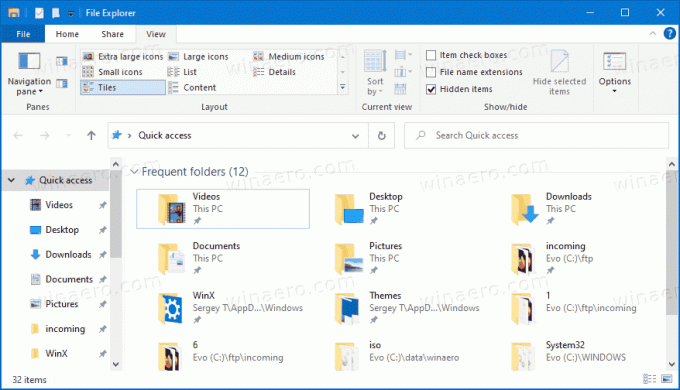
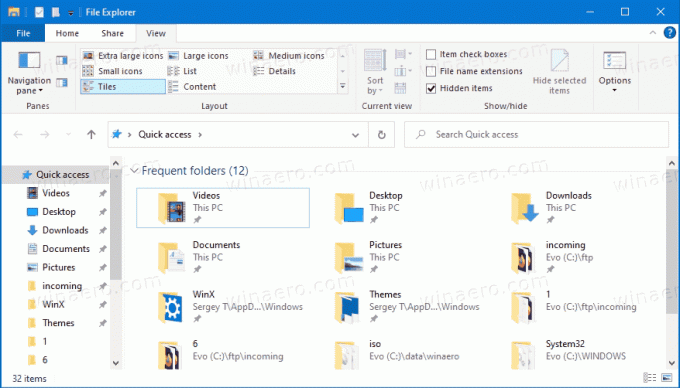
ელემენტის კლასიკური სიმკვრივის აღსადგენად, შეგიძლიათ გამოიყენოთ ახალი პარამეტრი View Options-ში ე.წ გამოიყენეთ კომპაქტური რეჟიმი.
ეს პოსტი გაჩვენებთ, თუ როგორ უნდა ჩართოთ ან გამორთოთ კომპაქტური რეჟიმი Windows 10 File Explorer-ში. თქვენ შეგიძლიათ გამოიყენოთ ორი მეთოდი.
ჩართეთ ან გამორთეთ კომპაქტური რეჟიმი File Explorer-ში Windows 10-ში
- გახსენით File Explorer.
- დააწკაპუნეთ Ფოლდერის პარამეტრები ბრძანება ხედი ლენტის ჩანართი.
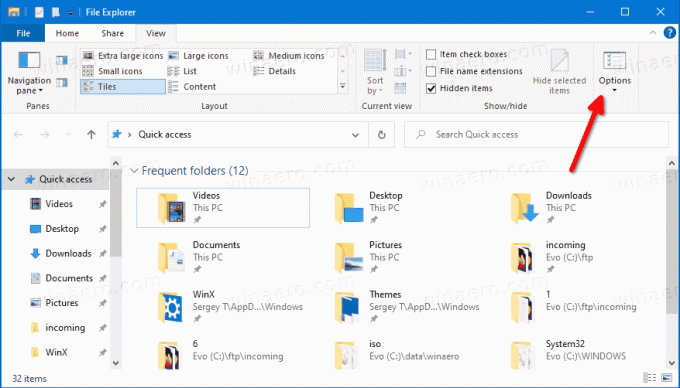
- გადართეთ ხედი ჩანართში File Explorer-ის პარამეტრები დიალოგი.
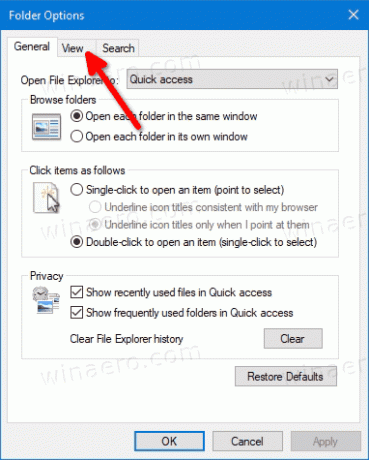
- ში გაფართოებული პარამეტრები ჩამოთვალეთ, ჩართეთ (შეამოწმეთ) ან გამორთეთ (მონიშნეთ). გამოიყენეთ კომპაქტური რეჟიმი ვარიანტი რაც გინდა.

- Დააკლიკეთ მიმართეთ და კარგი.
თქვენ დაასრულეთ.
ალტერნატიულად, შეგიძლიათ გამოიყენოთ რეესტრის შესწორება, რომ ჩართოთ ან გამორთოთ ეს ვარიანტი. აი, როგორ შეიძლება ამის გაკეთება.
ჩართეთ ან გამორთეთ გამოიყენეთ კომპაქტური რეჟიმი რეესტრში
- Გააღე რეესტრის რედაქტორის აპლიკაცია.
- გადადით შემდეგ რეესტრის გასაღებზე.
HKEY_CURRENT_USER\პროგრამული უზრუნველყოფა\Microsoft\Windows\CurrentVersion\Explorer\Advanced\
ნახეთ, როგორ გადახვიდეთ რეესტრის გასაღებზე ერთი დაწკაპუნებით. - მარჯვნივ, შეცვალეთ ან შექმენით ახალი 32-ბიტიანი DWORD მნიშვნელობა
გამოიყენეთ CompactMode.
შენიშვნა: მაშინაც კი, თუ თქვენ ხართ მუშაობს 64-ბიტიან Windows-ზე თქვენ კვლავ უნდა შექმნათ 32-ბიტიანი DWORD მნიშვნელობა. - დააყენეთ მისი მნიშვნელობა 1-ზე, რათა ჩართოთ კომპაქტური განლაგება.
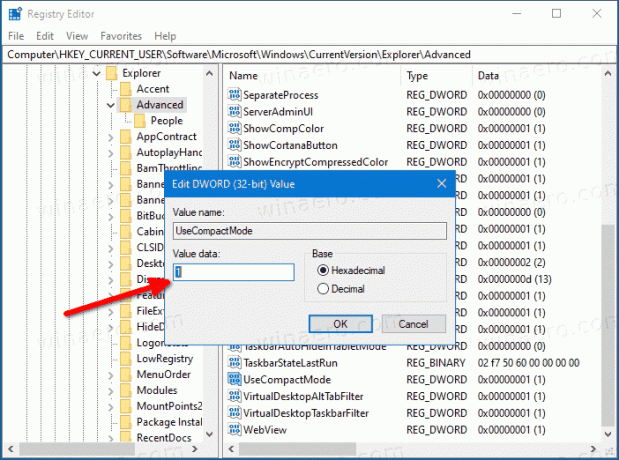
- 0-ის მნიშვნელობის მონაცემი გამორთავს მას და დაამატებს ელემენტებს UI-ში.
- იმისათვის, რომ რეესტრის შესწორებით შესრულებული ცვლილებები ძალაში შევიდეს, საჭიროა სისტემიდან გამოსვლა და შედით თქვენს მომხმარებლის ანგარიშში. ალტერნატიულად, შეგიძლიათ გადატვირთეთ Explorer გარსი.
თქვენ დაასრულეთ.
თქვენი დროის დაზოგვის მიზნით, შეგიძლიათ ჩამოტვირთოთ შემდეგი რეესტრის ფაილები.
ჩამოტვირთეთ მზა რეესტრის ფაილები
არქივი შეიცავს შემდეგ ფაილებს.
-
ჩართეთ კომპაქტური რეჟიმი File Explorer.reg-ში- ჩართავს კლასიკური ელემენტის სიმკვრივეს File Explorer-ში. - გამორთვა
კომპაქტური რეჟიმი File Explorer.reg-ში- აღადგენს Windows 10 File Explorer-ის ნაგულისხმევ უფრო ფართო იერს
Ის არის.

